Manual del usuario del iPhone
- Te damos la bienvenida
- Novedades de iOS 14
-
- Activar y desbloquear
- Ajustar el volumen
- Cambiar los sonidos y las vibraciones
- Acceder a funciones desde la pantalla bloqueada
- Abrir apps
- Tomar una captura de pantalla o grabar la pantalla
- Cambiar o bloquear la orientación de la pantalla
- Cambiar el fondo de pantalla
- Establecer una Live Photo como fondo de pantalla
- Facilitar el alcance de los elementos en la pantalla
- Buscar con el iPhone
- Usar AirDrop para enviar elementos
- Realizar acciones rápidas
- Usar y personalizar el centro de control
- Agrega widgets
- Cargar la batería y supervisar el nivel de carga
- Aprender el significado de los íconos de estado
- Viajar con el iPhone
-
- Calculadora
- Brújula
-
- Recopilar información de salud y condición física
- Conservar un perfil de salud
- Ver información de salud y condición física
- Mantener un registro de tu ciclo menstrual
- Monitorear la exposición a niveles de sonido ambiental y de audífonos
-
- Introducción a los horarios de sueño
- Configurar tu primer horario de sueño
- Desactivar despertadores y eliminar horarios de sueño
- Agregar o cambiar horarios de sueño
- Usar el iPhone durante el modo Sueño
- Desactivar o activar rápidamente el modo Sueño en el iPhone
- Cambiar el objetivo de sueño y otras opciones de Sueño
- Revisar tu historial de sueño
- Compartir los datos de salud y condición física
- Descargar expedientes clínicos
- Crear y compartir una ficha médica
- Controlar la salud con la lista de comprobación de Salud
- Registrarse como donador de órganos
- Respaldar datos de Salud
-
- Introducción a Casa
- Configurar accesorios
- Controlar accesorios
- Agregar más casas
- Configurar HomePod
- Configurar las cámaras
- Reconocimiento de caras
- Configurar un router
- Crear y usar ambientaciones
- Controlar la casa usando Siri
- Controla tu casa de forma remota
- Crear una automatización
- Compartir el control con otros
-
- Ver mapas
-
- Buscar lugares
- Buscar atracciones y servicios cercanos
- Obtener información sobre lugares
- Agregar marcadores a lugares
- Compartir lugares
- Guardar lugares favoritos
- Explorar nuevos lugares con Guías
- Organizar lugares en “Mis guías”
- Obtener información sobre el tráfico y el clima
- Eliminar ubicaciones importantes
-
- Usar Siri, Mapas y widgets para obtener indicaciones
- Seleccionar tu tipo de viaje preferido
- Obtener una ruta en automóvil
- Reportar incidentes de tráfico
- Buscar tu automóvil estacionado
- Obtener una ruta en bicicleta
- Buscar lugares para hacer una parada
- Obtener una ruta a pie
- Obtener una ruta en transporte público
- Ver un resumen de tu ruta o sus direcciones en una lista
- Cambiar la configuración del audio de las indicaciones detalladas
- Seleccionar otras opciones de ruta
- Obtener indicaciones entre lugares que no incluyen la ubicación actual
- Eliminar indicaciones vistas recientemente
- Usar Mapas en la Mac para obtener indicaciones
- Ayuda a corregir y mejorar Mapas
- Pedir un automóvil
-
- Configurar Mensajes
- Enviar y recibir mensajes de texto
- Enviar un mensaje a un grupo o negocio
- Enviar fotos, videos y audio
- Animar mensajes
- Usar apps de iMessage
- Usar Memoji
- Enviar un efecto Digital Touch
- Enviar y recibir dinero con Apple Pay
- Cambiar las notificaciones
- Bloquear, filtrar y reportar mensajes
- Eliminar mensajes
-
- Ver fotos y videos
- Eliminar y ocultar fotos y videos
- Editar fotos y videos
- Editar Live Photos
- Editar fotos en modo Retrato
- Organizar fotos en álbumes
- Buscar en Fotos
- Compartir fotos y videos
- Ver recuerdos
- Buscar personas en Fotos
- Explorar fotos por ubicación
- Usar "Fotos en iCloud"
- Comparte fotos con "Álbumes compartidos" de iCloud
- Usar "Secuencia de fotos"
- Importar fotos y videos
- Imprimir fotos
- Atajos
- Bolsa
- Consejos
- Traducir
-
- Mantener tarjetas y pases en Wallet
- Configurar Apple Pay
- Realizar pagos sin contacto
- Usar Apple Pay en apps, App Clips y Safari
- Usar Apple Cash
- Usar Apple Card
- Administrar las tarjetas y la actividad
- Pagar el transporte público
- Usar las llaves del auto
- Usar tarjetas de identificación estudiantil
- Agregar y administrar pases
- Usar pases
- Clima
-
- Configurar "Compartir en familia"
- Descargar compras de miembros de la familia
- Dejar de compartir compras
- Activar “Pedir la compra"
- Configurar Apple Cash familiar
- Compartir una Apple Card
- Compartir suscripciones y almacenamiento de iCloud
- Compartir fotos, un calendario y más con los miembros de la familia
- Localizar el dispositivo perdido de un miembro de la familia
- Configurar “Tiempo en pantalla” mediante “Compartir en familia”
-
- Cable de carga
- Adaptadores de corriente
- Cargadores MagSafe
- Fundas y protectores MagSafe
- Cargadores inalámbricos con certificación Qi
-
- Configurar los AirPods
- Recargar los AirPods
- Iniciar y detener la reproducción de audio
- Cambiar el volumen de los AirPods
- Realizar y contestar llamadas con los AirPods
- Cambiar la reproducción de los AirPods entre dispositivos
- Usar Siri con los AirPods
- Escuchar y responder mensajes
- Compartir audio con AirPods y audífonos Beats
- Cambiar de modo de control de ruido
- Controlar el audio espacial
- Reiniciar los AirPods
- Cambiar el nombre de los AirPods y otras configuraciones
- Usar otros audífonos Bluetooth
- Usar EarPods
- Revisar los niveles de ruido de los audífonos
- Apple Watch
- HomePod y otras bocinas inalámbricas
- Dispositivos de almacenamiento externo
- Magic Keyboard
- Impresoras
-
- Compartir tu conexión a Internet
- Permitir llamadas telefónicas en el iPad, iPod touch o Mac
- Pasar tareas entre el iPhone y la Mac
- Cortar, copiar y pegar contenido entre el iPhone y otros dispositivos
- Conectar el iPhone a la computadora mediante un cable
- Sincronizar el iPhone con tu computadora
- Transferir archivos entre el iPhone y tu computadora
-
- Introducción a CarPlay
- Conectarse a CarPlay
- Usar Siri
- Usar los controles integrados de tu vehículo
- Obtener indicaciones detalladas
- Reportar incidentes de tráfico
- Cambiar la vista del mapa
- Realizar llamadas telefónicas
- Reproducir música
- Ver tu calendario
- Enviar y recibir mensajes de texto
- Reproducir podcasts
- Reproducir audiolibros
- Escuchar artículos de noticias
- Controla tu casa
- Usar otras apps con CarPlay
- Reordenar íconos en la pantalla de inicio de CarPlay
- Cambiar la configuración en CarPlay
-
- Introducción a las funciones de accesibilidad
-
-
- Activar y practicar con VoiceOver
- Cambiar la configuración de VoiceOver
- Aprender gestos de VoiceOver
- Operar el iPhone mediante gestos de VoiceOver
- Controlar VoiceOver con el rotor
- Usar el teclado en pantalla
- Escribir con el dedo
- Usar VoiceOver con un teclado externo de Apple
- Usar una pantalla Braille
- Escribir Braille en pantalla
- Personalizar gestos y funciones rápidas de teclado
- Usar VoiceOver con un dispositivo apuntador
- Usar VoiceOver en apps
- Hacer zoom
- Lupa
- Detección de personas
- Pantalla y tamaño de texto
- Movimiento
- Contenido leído
- Descripciones de audio
-
-
- Usar protecciones integradas de seguridad y privacidad
-
- Proteger tu Apple ID
- Iniciar Sesión con Apple
- Rellenar automáticamente una contraseña segura
- Cambiar una contraseña no segura
- Rellenar automáticamente códigos SMS en el iPhone
- Compartir contraseñas de forma segura con AirDrop
- Hacer que tus contraseñas estén disponibles en todos tus dispositivos
- Administrar la autenticación de dos factores
-
- Reiniciar el iPhone
- Forzar el reinicio del iPhone
- Actualizar iOS
- Respaldar el iPhone
- Restablecer la configuración original del iPhone
- Restaurar todo el contenido usando un respaldo
- Restaurar los elementos comprados y eliminados
- Vender o regalar tu iPhone
- Borrar el iPhone
- Instalar o eliminar perfiles de configuración
-
- Información de seguridad importante
- Información de manejo importante
- Obtener información sobre el iPhone
- Ver o cambiar la configuración de datos celulares
- Encontrar más recursos sobre el software y servicio
- Declaración de conformidad de la FCC
- Declaración de conformidad de la ISED Canadá
- Información sobre la Banda Ultra Ancha
- Información del láser clase 1
- Apple y el medio ambiente
- Información sobre residuos y reciclaje
- Copyright
Configurar y usar Apple Card en el iPhone (sólo EE.UU.)
Apple Card es una tarjeta de crédito creada por Apple y diseñada para ayudarte a tener una mejor salud financiera. Puedes inscribirte a Apple Card en la app Wallet ![]() del iPhone en tan sólo unos minutos, y comenzar a usarla con Apple Pay de inmediato en tiendas, apps o en línea en todo el mundo. Apple Card te permite ver tu saldo y tus últimas transacciones en tiempo real y de una forma fácil de entender en Wallet; además, el soporte para Apple Card está disponible en cualquier momento, simplemente envía un mensaje de texto desde Mensajes.
del iPhone en tan sólo unos minutos, y comenzar a usarla con Apple Pay de inmediato en tiendas, apps o en línea en todo el mundo. Apple Card te permite ver tu saldo y tus últimas transacciones en tiempo real y de una forma fácil de entender en Wallet; además, el soporte para Apple Card está disponible en cualquier momento, simplemente envía un mensaje de texto desde Mensajes.

Obtener Apple Card
En Wallet, toca
 y elige “Solicitar Apple Card”.
y elige “Solicitar Apple Card”.Ingresa tu información y acepta los términos y condiciones para enviar tu solicitud.
Revisa los detalles de tu oferta de Apple Card, incluido el límite de crédito y la tasa anualizada, luego acepta Apple Card o selecciona No gracias para rechazarla.
Si aceptas los términos, puedes realizar cualquiera de las siguientes operaciones:
Configurar Apple Card como tu tarjeta predeterminada para las transacciones de Apple Pay.
Obtener una Apple Card física para usarla en donde no se acepte Apple Pay.
Usar Apple Card
Puedes usar Apple Card en cualquier lugar donde usas Apple Pay:
También puedes usar Apple Card en lugares donde no se acepte Apple Pay:
En apps, en Internet o por teléfono: toca
 , luego toca "Información de la tarjeta" para ver el número de la tarjeta, así como su fecha de vencimiento y código de seguridad. Usa esta información para hacer tu compra.
, luego toca "Información de la tarjeta" para ver el número de la tarjeta, así como su fecha de vencimiento y código de seguridad. Usa esta información para hacer tu compra.En tiendas, restaurantes y otros lugares: usa la tarjeta física.
Ver las transacciones y los estados de cuenta
En Wallet, toca Apple Card.
Realiza cualquiera de las siguientes operaciones:
Revisa tus transacciones: ve tus transacciones más recientes o desplázate hacia abajo para ver todas tus transacciones agrupadas por mes y año.
Buscar tus transacciones: toca
 , ingresa lo que estás buscando y toca Buscar en el teclado. También puedes seleccionar una búsqueda sugerida, como una categoría, vendedor o ubicación, y luego ingresar texto adicional para refinar tu búsqueda.
, ingresa lo que estás buscando y toca Buscar en el teclado. También puedes seleccionar una búsqueda sugerida, como una categoría, vendedor o ubicación, y luego ingresar texto adicional para refinar tu búsqueda.Ver la actividad semanal, mensual o anual: toca Actividad (debajo de “Saldo de la tarjeta”) para ver tus gastos agrupados en categorías, tales como Compras, Alimentos y bebidas y Servicios. Toca Semanal, Mensual o Anual para cambiar la visualización. Desliza a la derecha para ver periodos anteriores.
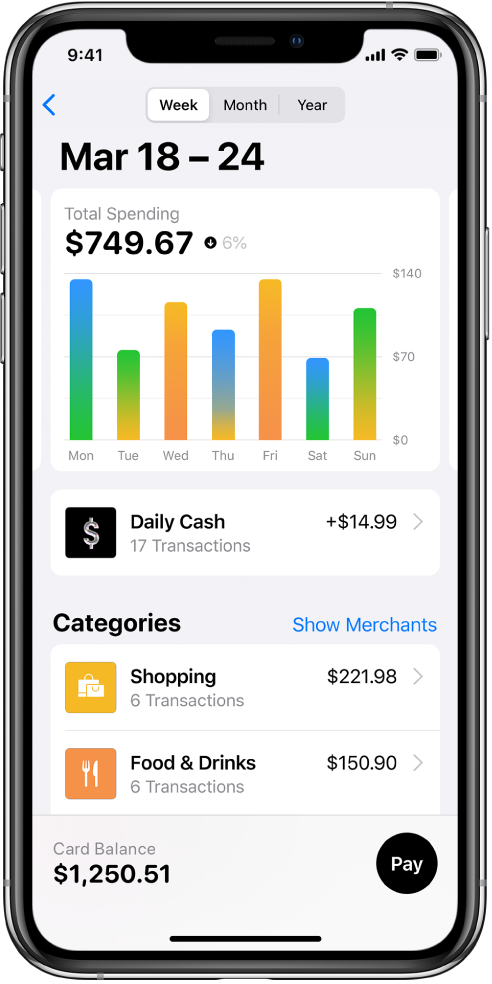
Obtener estados de cuenta mensuales: toca "Saldo de la tarjeta" para ver el saldo del último mes, nuevos gastos, pagos y créditos. Desplázate hacia abajo para ver tus estados de cuenta mensuales. Toca un estado de cuenta para ver el resumen de ese mes, descarga un resumen de cuenta en formato PDF o exporta transacciones en un archivo CSV o OFX.
Realizar pagos
Toca el botón Pago. También puedes tocar ![]() y realizar cualquiera de las siguientes operaciones:
y realizar cualquiera de las siguientes operaciones:
Pagos programados: selecciona "Pagar factura" o "Pagar otra cantidad", ingresa los detalles de pago (tales como la cuenta y fecha), luego autentícate con Face ID, Touch ID o tu código.
Realizar un pago: arrastra la marca de verificación para ajustar el monto de pago, o toca "Mostrar teclado" para ingresar un monto, toca "Pagar ahora" o "Pagar más tarde" y revisa los detalles de pago (como el número de cuenta) y autentícate con Face ID, Touch ID o tu código.
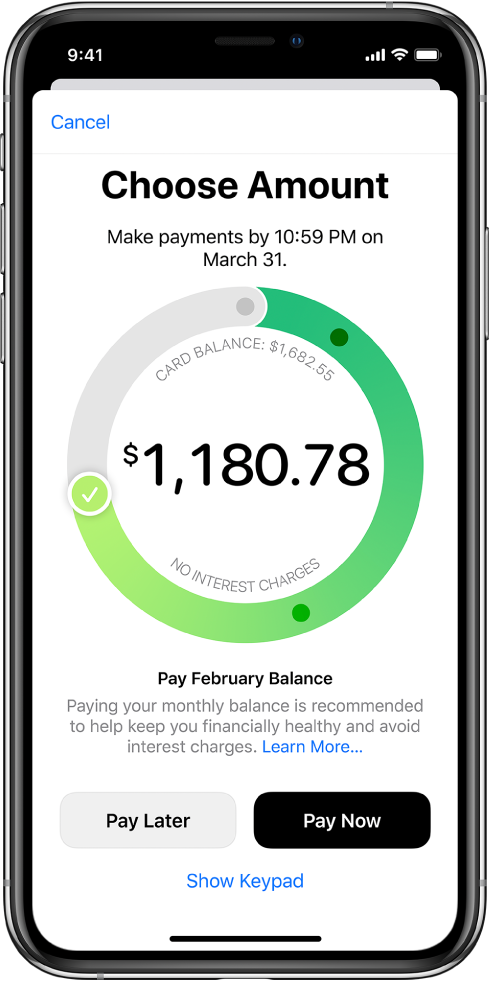
Ver los detalles de Apple Card, cambiar la configuración, contactar al soporte y más
Toca ![]() y realiza cualquiera de las siguientes operaciones:
y realiza cualquiera de las siguientes operaciones:
Ve la información de la tarjeta.
Ver los detalles de crédito.
Agrega o elimina cuentas bancarias vinculadas.
Bloquea tu tarjeta física y solicita un reemplazo.
Edita la configuración de Abordar express.
Obtén soporte mediante Mensajes, por teléfono o en el sitio web Soporte de Apple Card